Cómo evitar que accedan a la configuración y al panel de control de Windows

Aunque con la llegada de Windows 10 Microsoft quiso ofrecer a los usuarios un mayor número de ajustes en el menú de configuración del sistema, todavía es necesario ir al Panel de control de Windows para realizar otros muchos ajustes. Con la última versión del sistema operativo de Microsoft, la compañía parece que tiene intención de acabar con el Panel de control, pero de momento conviven juntos en Windows 10.
En Windows 8 ocurre más o menos lo mismo, aunque la interfaz de configuración del sistema nada tiene que ver con la de Windows 10, mientras que en Windows 7 únicamente está el Panel de control para realizar los ajustes del sistema.
Por lo tanto, si queremos acceder a cualquier ajuste de configuración, siempre vamos a tener que ir a una de estas dos herramientas de Windows dependiendo de la versión del sistema que tengamos en el equipo.
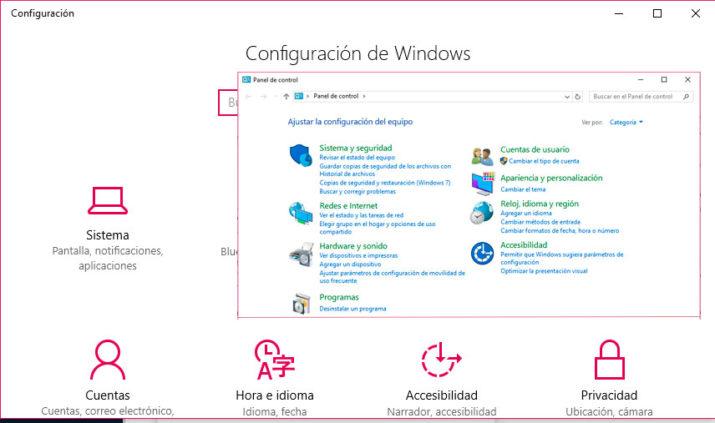
Desde ahí vamos a poder cambiar un montón de ajustes o realizar diferentes configuraciones, algo bastante interesante, pero que en algunas ocasiones puede que nos pueda suponer un problema, sobre todo cuando compartimos el ordenador con otras personas.
Si estos usuarios no están familiarizados con las distintas opciones de configuración, puede que en determinadas ocasiones se dispongan a realizar cambios en la Configuración o desde el Panel de control y afecte al funcionamiento del sistema.
Por eso, vamos a mostrar a continuación la manera de desactivar ambas herramientas con el objetivo de que otros usuarios no puedan acceder a ellas.
Para ello, lo primero que tenemos que hacer es iniciar sesión en Windows con el usuario al que queremos capar el acceso al Panel de control y a la Configuración. Una vez hecho esto, abrimos el registro de Windows ejecutando el comando regedit y navegamos hasta la ruta: HKEY_CURRENT_USER\SOFTWARE\Microsoft\Windows\CurrentVersion\Policies.
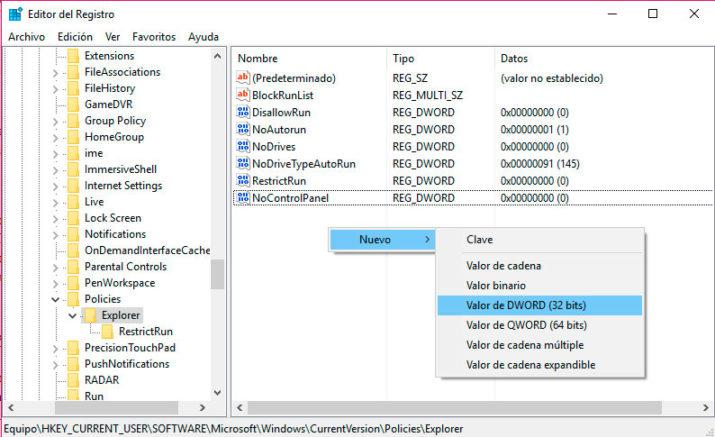
Dentro de Policies deberíamos ver una carpeta con el nombre Explorer, si no es así debemos crearla pulsando con el botón derecho de ratón sobre Policies y seleccionando Nueva>Clave.
De una manera u otra, dentro de Explorer debemos crear un nuevo valor DWOR (32 bits) con el nombre NoControlPanel y asignarle el valor 1 en hexadecimal.
En ese momento, tanto en Windows 7 como Window 8 y 10, ese usuario ya no podrá acceder a las opciones del Panel de control, mientras que en Windows 8 y 10, el usuario tampoco podrá acceder a la Configuración del sistema. Los iconos de ambas herramientas se seguirán viendo pero el acceso le será denegado.
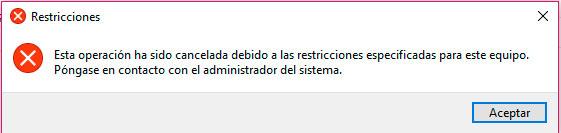
Si en algún momento se quiere volver a dar acceso a ese usuario a la Configuración u opciones del Panel de control, simplemente debemos ir al registro y cambiar el valor de NoControlPanel a 0.

Comentarios
Publicar un comentario